win11如何安装exe软件包 win11安装软件教程
- 分类:Win11 教程 回答于: 2022年12月30日 10:21:51
工具/原料:
系统版本:windows11系统
品牌型号:惠普星14pro
方法/步骤:
方法一:双击exe安装包安装软件
1、如果是在浏览器上直接搜索下载的软件exe安装程序,那么下载好后双击运行这个程序。

2、根据提示选择安装位置,进行操作就能安装成功使用了。
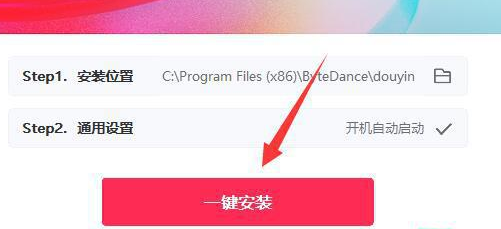
方法二:微软商店的软件直接选中获取安装
如果是在win11电脑微软商店下载软件,那么只需要进入微软商店找到相应的软件点击“获取”,等待下载完成后会自动进行安装。
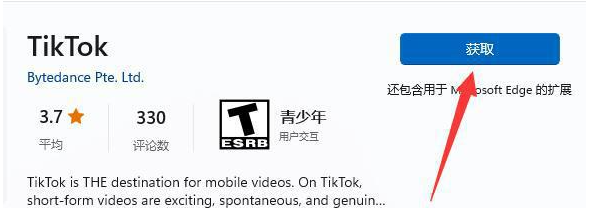
方法三:免安装版的软件直接双击运行exe
1、如果是一些免安装的软件,那么一般是压缩包或者单文件。
2、单文件版双击打开即可使用,不用安装。压缩包的话只要将这个压缩包解压出来就可以了。

总结:
以上便是常见的三种win11安装exe软件包的方法步骤,不同的情况操作方法也有不同,不过都是很简单的,基本双击打开根据提示操作即可。更多的win11使用方法可以在“小白系统官网”中找到。
 有用
26
有用
26


 小白系统
小白系统


 1000
1000 1000
1000 1000
1000 1000
1000 1000
1000 1000
1000 1000
1000 1000
1000 1000
1000 0
0猜您喜欢
- win11右键反应慢怎么办2022/03/18
- 新电脑win11怎么分盘的教程演示..2022/06/01
- win11登录界面转圈怎么办2023/03/29
- mac下载win11安装的教程2022/01/14
- 升级win11后怎么退回win102022/09/12
- win11插网线无法访问网络怎么办..2022/11/15
相关推荐
- 旧电脑win11值得升级吗怎么操作..2022/12/23
- win11系统如何将我的电脑放置到桌面..2022/08/30
- win11正式版怎么升级2023/05/03
- win11控制面板在哪里的详细教程..2021/08/15
- m1安装Windows11的方法-win11系统如何..2022/03/16
- WIN11小白优缺点有哪些2022/12/05

















